Xbox-kontrolleren skiller seg ut som en favoritt trådløs enhet blant spillere. Selv om de kan skryte av bemerkelsesverdig pålitelighet, kan sporadiske haker oppstå – et vanlig problem er kontrollerens vedvarende blinking når den er koblet til en PC. Men ikke bekymre deg! Hver potensielle skyldige har en enkel løsning.
Så, hva innebærer dette blinkende dilemmaet når Xbox-kontrolleren er koblet til PC-en? La oss bryte ned noen hovedårsaker:
- Lavt batteri: Utilstrekkelig ladning kan føre til driftshikke.
- Svak tilkobling: En ustø kobling mellom kontrolleren og PC-en kan forårsake blinkende varsler.
- Maskinvarefeil: Interne komponentfeil kan være på spill.
- Feil kabel: Hvis Xbox One-kontrolleren din blinker og ikke kan kobles til, kan det hende du bruker en kabel som ikke er beregnet på dataoverføring.
Slik løser du Xbox-kontroller som blinker når den er koblet til en PC
Før vi dykker inn i mer komplekse løsninger, la oss feilsøke med disse hurtigreparasjonene:
- Lad kontrolleren eller bytt batteripakken. Hvis du eier en Xbox-konsoll, koble til den for en rask oppfylling.
- Koble Xbox-kontrolleren til PC-en på nytt slik den ble konfigurert.
- Hvis Bluetooth mislykkes, distribuer den trådløse Xbox-adapteren for en sømløs tilkobling.
- For kablede tilkoblinger, sørg for at du bruker en datastøttende USB-kabel i stedet for bare en lader.
- Overraskende nok kan det løse blinkingsproblemet ved å koble kontrolleren via en kabel samtidig som den slås på.
Hvis disse tipsene ikke løser situasjonen, la oss utforske dypere løsninger.
1. Oppdater kontrollerfastvaren
- Åpne Søk ved å trykke Windows+ S, skriv inn Xbox-tilbehør , og trykk på riktig resultat. Hvis den ikke er installert, last den ned fra Microsoft Store .
- Koble kontrolleren til PC-en via den offisielle USB-kabelen—Bluetooth-oppdateringer er ikke et alternativ.
- Når kontrolleren kobles til, klikker du på ellipseikonet under Konfigurer.
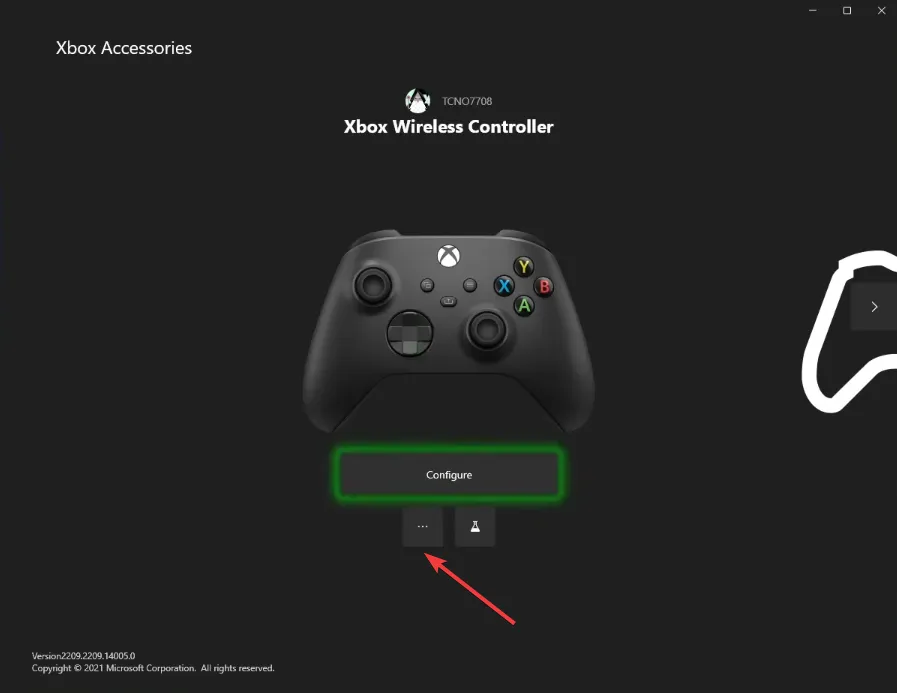
- Deretter velger du Oppdater nå .
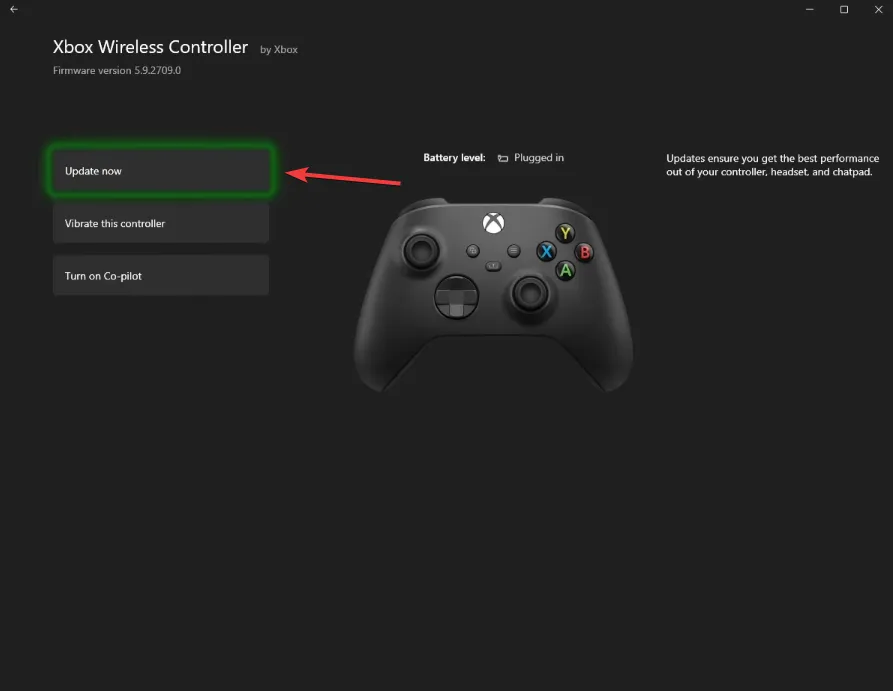
- Følg instruksjonene for oppdatering og klikk på Fortsett .
- La fastvareoppdateringen initialiseres.
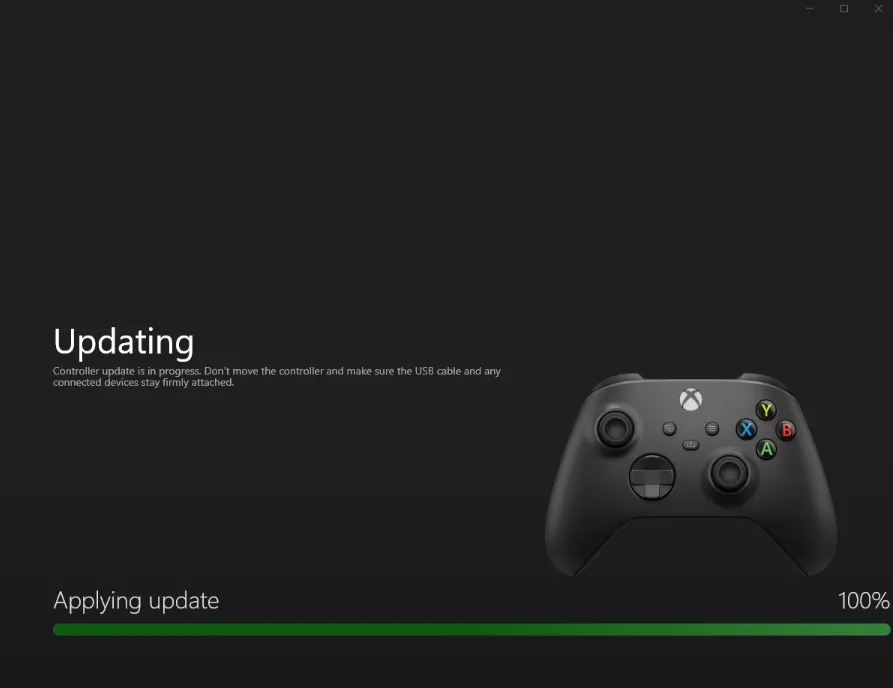
- Når du er ferdig, går du til oppdateringsdelen på nytt for å bekrefte at det står Ingen oppdatering tilgjengelig .
- Til slutt starter du både PC-en og kontrolleren på nytt, og kontrollerer om blinkingen vedvarer.
Denne prosedyren kan også redusere etterslepningsproblemer for Xbox Elite-kontrolleren.
2. Oppdater Windows
- Åpne Innstillinger ved å bruke Windows + I, naviger til Windows Update og trykk Se etter oppdateringer .

- Hvis det finnes oppdateringer, klikk på Last ned og installer .
- Start maskinen på nytt og kontroller om Xbox Series X-kontrolleren fortsetter å blinke.
3. Installer kontrollerdriveren på nytt
- Trykk på Windows + X for å få tilgang til Power User-menyen, etterfulgt av å velge Enhetsbehandling .
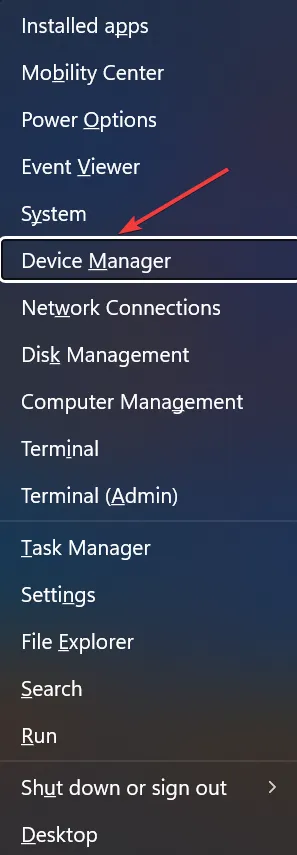
- Finn Xbox-kontrolleren, høyreklikk og velg Avinstaller enhet .
- Merk av i boksen for Forsøk å fjerne driveren for denne enheten hvis tilgjengelig, og klikk deretter på Avinstaller .
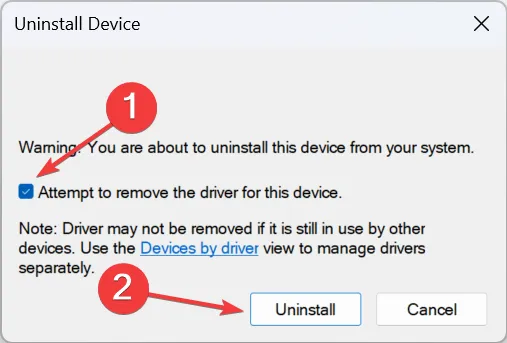
- Start PC-en på nytt – Windows vil installere en ny driver på nytt.
I tilfeller der kontrolleren bare blinker ved PC-tilkobling, kan en korrupt driver være den skyldige. Se etter et gult utropstegn ved siden av kontrollerikonet i Enhetsbehandling; hvis den er tilstede, kan en ominstallering av driver ofte lindre problemet!
4. Tilbakestill fastvare
Tupp
For å rulle tilbake Xbox-kontrollerens fastvare, bruk Xbox Accessories-appen på konsollen som beskrevet i denne offisielle veiledningen. Ellers kan du kjøre det via PC ved først å laste ned Xbox Accessories-appen for Windows.
- Koble Xbox-kontrolleren til PC-en med en USB-kabel.
- Åpne File Explorer med Windows + E, kopier og lim inn denne banen i adressefeltet:
xboxaccessories:\\firmwareupdate?legacyDowngrade=true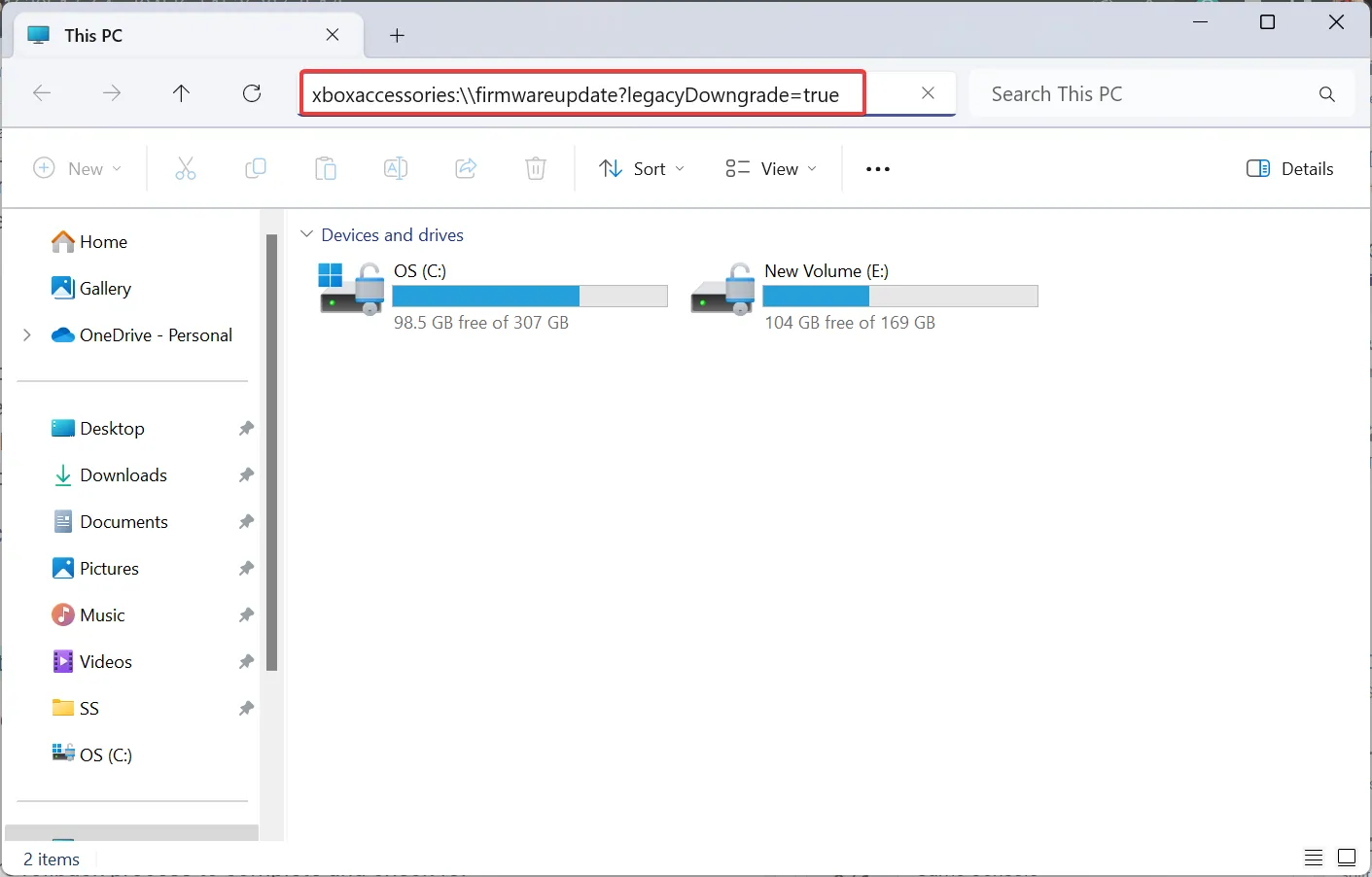
- Når Xbox Accessories-appen starter, klikker du på Tilbakestill fastvare -knappen.
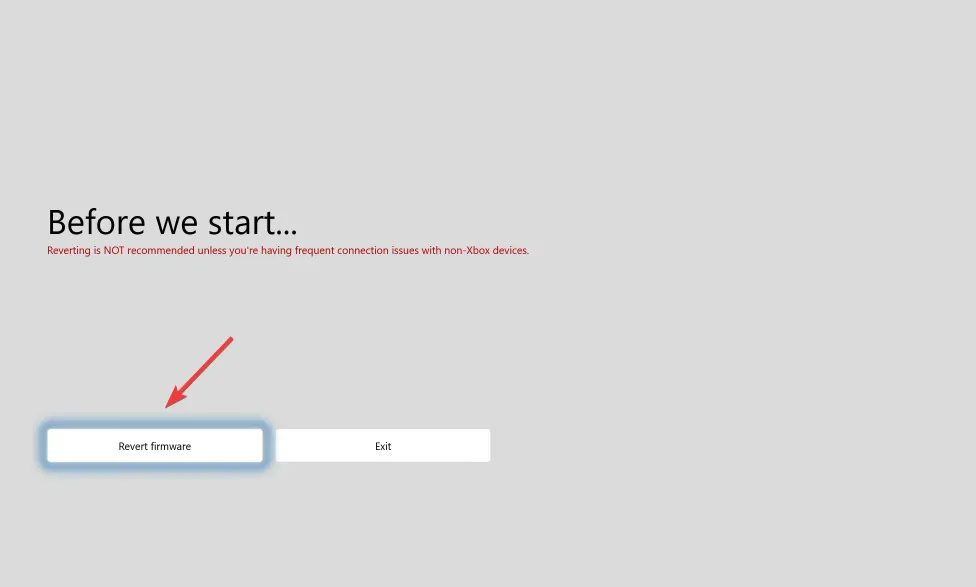
- Bekreft valget ditt ved å klikke Ja, tilbakestill fastvare i ledeteksten.
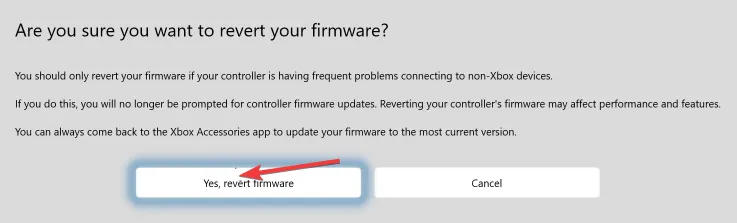
- La tilbakerullingsprosessen fullføre og se etter eventuelle forbedringer.
5. Kontakt Xbox Support
Skulle alle forsøk svikte, kan problemet være relatert til maskinvare eller uløste fastvareproblemer. Derfor vil det være lurt å kontakte Xbox Support .
De vil gi skreddersydd assistanse eller et estimat for når en løsning vil bli distribuert. I tilfeller av maskinvarefeil, kan de foreslå en kontrollererstatning, slik at du kan unngå fremtidige komplikasjoner.
Bruk av en eller flere av disse strategiene bør bidra til å rette opp problemet med den blinkende Xbox-kontrolleren når den er koblet til en PC. Ofte er det underliggende problemet knyttet til noe enkelt som et driver- eller fastvareproblem som påvirker USB-gjenkjenningen til kontrolleren.
Hvis du bruker en eldre konsollversjon, sjekk veiledningen vår for hvordan du sømløst konfigurerer en Xbox-kontroller på Windows 10.
Har du spørsmål eller ønsker å dele hvilken løsning som endelig løste problemet? Kommenter gjerne under!
Ytterligere innsikt
1. Hvordan kan jeg finne ut om Xbox-kontrolleren trenger en fastvareoppdatering?
Hvis kontrolleren din viser uvanlig oppførsel, for eksempel vedvarende blinking eller tilkoblingsproblemer, er det en sterk indikator på at en fastvareoppdatering er nødvendig.
2. Hva skal jeg gjøre hvis Xbox-kontrolleren ikke vil koble til PC-en min selv etter feilsøking?
Hvis kontrolleren ikke reagerer etter feilsøking, prøv en annen USB-port eller -kabel. Hvis problemet vedvarer, bør du vurdere å kontakte Xbox Support for å få hjelp.
3. Kan jeg bruke en Xbox-kontroller med Bluetooth uten noen spesielle adaptere?
Ja, Xbox One-kontrollere utstyrt med Bluetooth kan kobles til Windows-PCer uten en spesialisert adapter. Bare sørg for at enheten din støtter Bluetooth-tilkobling.
Legg att eit svar